Publicité
 Depuis la lecture de Tina mentionner brièvement ToDoist sur son article sur la gestion du temps, et bien sûr L'avis de Daniel Todoist - Application de gestion des tâches simple mais puissante Lire la suite de cette application Web, je suis obsédé par son utilisation. J'aime à quel point il est simple et facile à utiliser, mais à quel point vous pouvez configurer complètement les niveaux de tâches - organiser complètement les projets en quelques minutes.
Depuis la lecture de Tina mentionner brièvement ToDoist sur son article sur la gestion du temps, et bien sûr L'avis de Daniel Todoist - Application de gestion des tâches simple mais puissante Lire la suite de cette application Web, je suis obsédé par son utilisation. J'aime à quel point il est simple et facile à utiliser, mais à quel point vous pouvez configurer complètement les niveaux de tâches - organiser complètement les projets en quelques minutes.
La simplicité est toujours ce que je recherche, surtout lorsque cette simplicité n'enlève rien à l'efficacité ou aux fonctionnalités de l'outil. Vous pouvez accomplir bien plus lorsque vous ne perdez pas de temps à trop réfléchir à la phase de planification. C’est exactement ce que ToDoist vous aide à faire.
Donc, quand j'ai appris que les créateurs de ToDoist avaient créé un autre outil similaire dans le but d'aider les équipes à accomplir de grandes choses, je savais que je devais le vérifier et je suis content de l'avoir fait.
L'application Web s'appelle WeDoistet permet aux petites équipes de gérer jusqu'à trois projets gratuitement. Il vous aidera à collaborer avec votre groupe pour trouver des tâches associées à un projet et attribuer ces tâches aux membres de l'équipe. C’est l’une des façons les plus rapides et les plus simples que j’ai vues de gérer de petits groupes - quelque chose qui être utile si vous avez une affectation d'équipe au collège ou un projet au travail impliquant deux à trois gens.
Utiliser WeDoist pour gérer vos projets
Si vous souhaitez gérer plus de trois projets ou faire appel à une équipe plus importante, vous devrez payer des frais mensuels pour cela. Sinon, préparez-vous à commencer à gérer votre petite équipe gratuitement.
Lors de votre première inscription, vous aurez la possibilité de nommer votre premier projet. N'oubliez pas de définir votre fuseau horaire correct afin que les horodatages que les autres membres voient lorsque vous modifiez des tâches aient du sens.
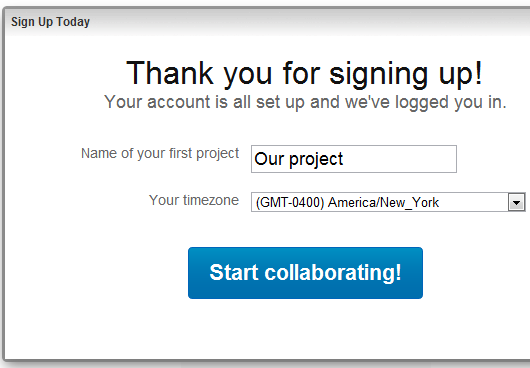
Chaque fois que vous cliquez sur «Créer un nouveau projet» et que vous nommez un autre projet, il apparaîtra dans votre liste déroulante sous «Vos projets». Vous pouvez rapidement passer à la section de gestion de projet pour ce projet en utilisant cette liste déroulante et en cliquant sur le nom. Comme vous pouvez le voir ici, j'ai créé trois projets liés à l'amélioration de mon blog et à l'attribution de projets d'articles à mes rédacteurs. Les deux écrivains feront partie de mon équipe WeDoist.
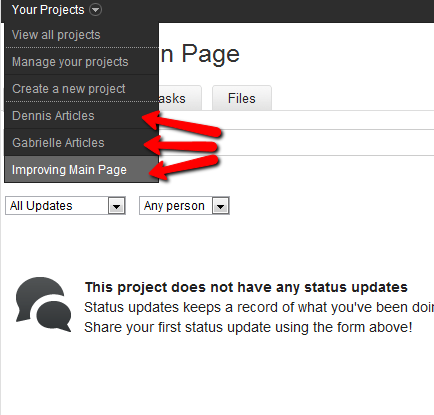
Sur chaque page de projet, vous pouvez ajouter des mises à jour de statut, si vous souhaitez simplement partager des nouvelles ou des commentaires avec d'autres coéquipiers. Lorsque vous travaillez avec une équipe, c'est un très bon moyen de communiquer, car avec les e-mails, vous ne pouvez jamais être sûr que votre équipe a ignoré votre message ou non. De plus, lorsque vous mettez votre communication directement dans WeDoist, elle est directement liée au projet, et n'importe qui peut revenir plus tard pour vérifier ce que vous avez écrit ou obtenir toute information que vous avez publiée.
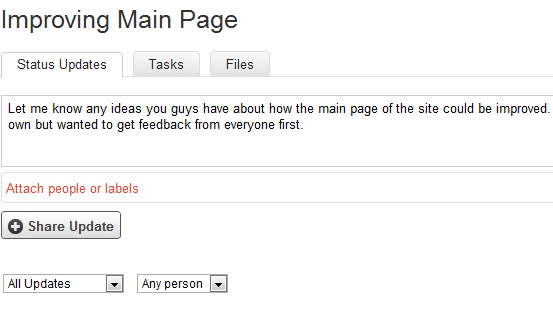
Lorsque vous êtes sur la page des projets, cliquez sur l'onglet "Personnes" à droite pour voir une liste des membres de votre équipe et des statistiques relatives à la façon dont ils utilisent WeDoist. Cela montrera combien de tâches ils ont terminées, ainsi que leurs mises à jour de statut et leurs commentaires sur le projet.
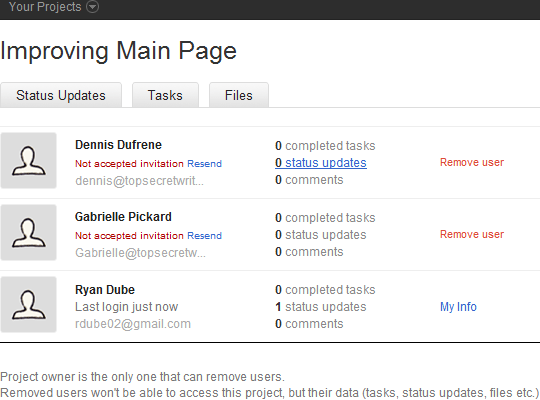
Lorsque vous créez des tâches individuelles à l'intérieur du projet, vous pouvez rapidement attacher un membre de l'équipe à la tâche. Vous verrez tous les membres affectés juste sous la description de la tâche.
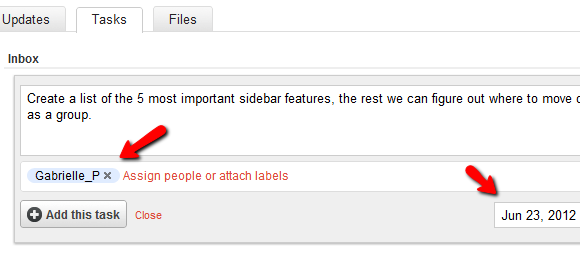
N'oubliez pas d'ajouter une date d'échéance dans la case de date dans le coin inférieur droit. Vous n'avez pas besoin d'ajouter une date d'échéance, mais généralement, si une tâche n'a pas de date d'échéance, elle recevra la priorité la plus basse et sera victime de procrastination. Donnez-lui une date d'échéance raisonnable. Si vous ne parvenez pas à planifier votre projet et à définir des dates d'échéance de tâches qui ont du sens, utilisez un outil comme Gantter pour tout organiser avant de commencer à attribuer des tâches avec WeDoist.
À droite du résumé de la tâche, vous pouvez également cliquer sur la zone de commentaire pour inclure un texte complet décrivant exactement ce que cette tâche implique. Ce bouton déroulera une grande zone de texte pour cette tâche, donc il y a beaucoup d'espace pour inclure autant de détails que vous pensez avoir besoin.
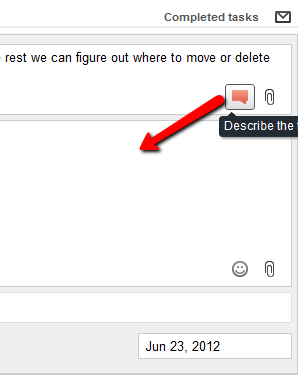
Chaque fois que vous souhaitez affecter une personne à une nouvelle tâche, si vous cliquez sur le lien «affecter des personnes», vous pouvez sélectionner son compte utilisateur dans la liste déroulante. Si vous voulez que tout le monde soit responsable de cette tâche, vous pouvez simplement inclure «Tout le monde».
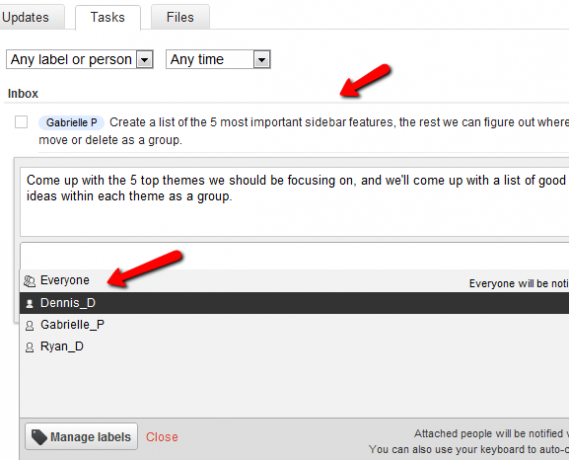
Sur la page principale du projet, vous verrez un flux d'actualités de toutes les activités du projet, y compris les tâches terminées, les mises à jour et plus encore. C'est le projet le plus rapide pour obtenir un aperçu de 10 secondes de la façon dont les choses progressent avec le projet, car vous verrez en un coup d'œil combien est (ou n'est pas) accompli.
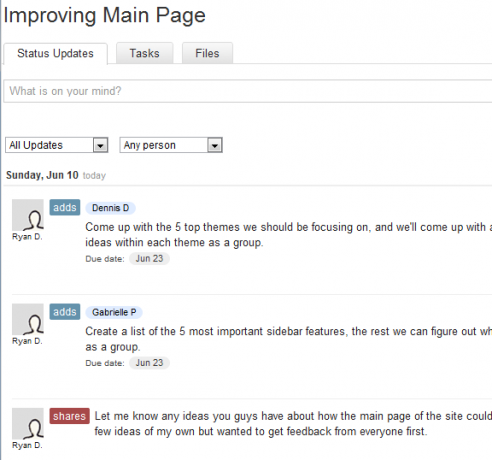
Vous pouvez également joindre des fichiers à un projet ou à une tâche. En fait, le téléchargement de fichiers vers WeDoist n'est pas pris en charge dans le compte gratuit, mais vous êtes autorisé à créer un lien vers des fichiers via une URL ou à ajouter des fichiers stockés dans votre Google Drive. Ces raccourcis seront affichés sur votre page de projet ou de tâche.
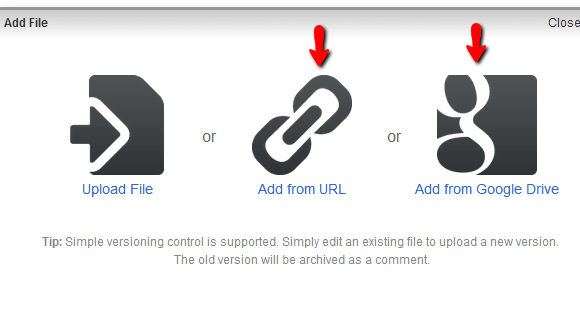
Lorsque vous ajoutez des fichiers, comme un document de votre compte Google Docs par exemple, vous pouvez cliquer sur les noms des membres de votre équipe que vous souhaitez notifier de la mise à jour du fichier.
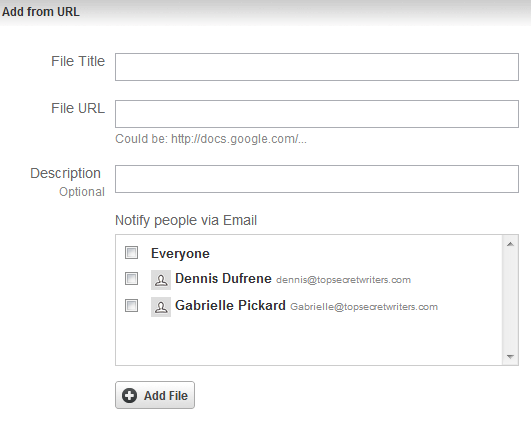
Étant donné que votre compte gratuit ne permet que trois projets à la fois, lorsque vous avez terminé avec un projet, vous pouvez le désactiver en accédant à la page de présentation du projet et en cliquant sur «Archiver le projet».
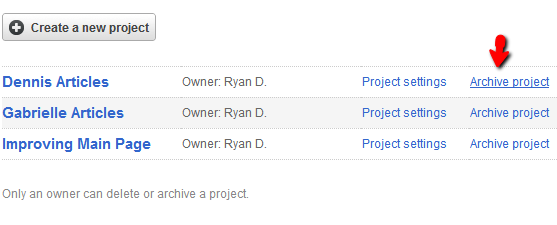
Une autre petite fonctionnalité intéressante de WeDoist est que, cachée dans le coin inférieur droit de l'écran, vous verrez une toute petite bulle qui se lit "Project Chat". Si vous cliquez dessus, une grande fenêtre de discussion s'ouvrira.
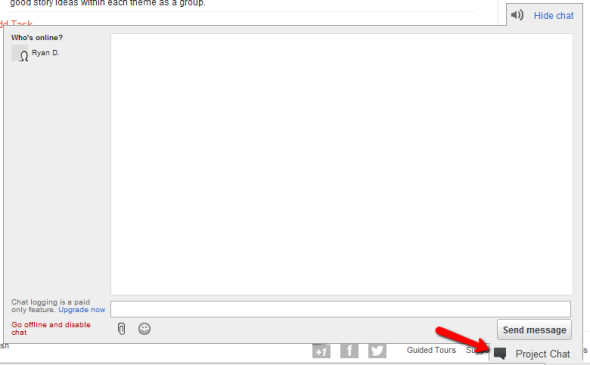
Ceci, mes amis, est une petite fenêtre de chat d'équipe astucieuse que vous pouvez utiliser chaque fois que les membres de votre équipe sont connectés à WeDoist. Cela signifie que vous pouvez tous vous rencontrer à un certain moment pour discuter de l'avancement du projet ou résoudre tout problème avec n'importe quelle tâche.
Dans l'ensemble, WeDoist est comme ToDoist sous stéroïdes - une application Web de projet collaboratif qui vous permettra de gérer votre petite équipe, sans vous forcer à perdre beaucoup de temps avec des outils de gestion de projet compliqués que vous ne possédez pas avoir besoin. Avec WeDoist, votre équipe aura le temps de réaliser le projet.
Essayez WeDoist avec votre petite équipe et dites-nous ce que vous en pensez. Fait-il tout ce dont vous avez besoin? Y a-t-il quelque chose que vous souhaiteriez que les développeurs de WeDoist ajoutent? Partagez vos pensées dans la section des commentaires ci-dessous.
Ryan est titulaire d'un BSc en génie électrique. Il a travaillé 13 ans dans l'ingénierie d'automatisation, 5 ans dans l'informatique et est maintenant ingénieur d'applications. Ancien rédacteur en chef de MakeUseOf, il a pris la parole lors de conférences nationales sur la visualisation des données et a été présenté à la télévision et à la radio nationales.

